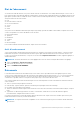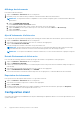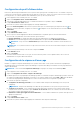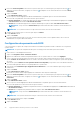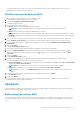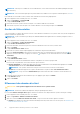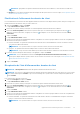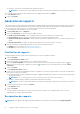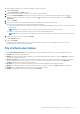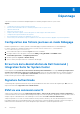Users Guide
Table Of Contents
- Dell Command|Integration Suite for System Center Version 5.5 Guide de l’utilisateur
- Table des matières
- Introduction
- Installer, désinstaller et mettre à niveau Dell Command | Integration Suite pour Microsoft System Center
- Conditions préalables pour installer Dell Command | Integration Suite For System Center
- Configuration d’un compte d’accès réseau
- Installation de Dell Command | Integration Suite for System Center
- Modification ou réparation des options du programme dans le programme d’installation
- Mise à niveau de Dell Command | Integration Suite for System Center
- Désinstallation de Dell Command | Integration Suite for System Center
- Utilisation de Dell Command | Integration Suite for System Center
- Gestion et mise à jour des points de distribution
- Création d’une image de démarrage Dell WinPE
- Création d’un package de pilotes client Dell
- Importation de packages Dell Command | Configure SCE
- Importation de Dell Command | Monitor
- Création d’une séquence de tâches
- Configuration d'actions de séquence de tâches
- Création d’applications à l’aide de Dell Command | Galerie de logiciels
- Application Dell Command | Intel vPro Out of Band
- Conditions préalables logiciels
- Configuration de WinRM sur les systèmes clients
- Lancement de l’application Dell Command | Intel vPro Out of Band
- Configuration du compte
- Détection du client
- Paramètres
- Provisionnement à distance
- Conditions préalables pour le provisionnement à distance
- Gestion des licences du provisionnement à distance
- Configuration du certificat du provisionnement à distance
- Configuration de la fonctionnalité de provisionnement à distance
- Mise à niveau du logiciel Intel Setup and configuration après l’activation du provisionnement à distance
- Préparation des systèmes clients Intel vPro pour le provisionnement à distance
- Provisionnement des systèmes clients à distance
- Provisionnement USB
- Indications
- Configuration client
- Opérations
- Génération de rapports
- File d’attente des tâches
- Dépannage
- Configuration des fichiers journaux en mode Débogage
- Erreur lors de la désinstallation de Dell Command | Integration Suite for System Center
- Signature Authenticode
- KVM via une connexion sans fil
- Fréquence de mémoire signalée comme étant égale à zéro dans le rapport d’inventaire matériel
- Changement de longueur maximale du mot de passe
- Bouton d’alimentation KVM pour un démarrage sous SE en S3
- Présence d’un point d’exclamation rouge en regard de l’action de la séquence de tâches Appliquer le système d’exploitation
- Références connexes
État de l’abonnement
Sur l’écran de l’état de l’abonnement, vous pouvez afficher l’état de vos abonnements. Pour chaque abonnement que vous avez créé, et
pour chacun des filtres inclus dans la politique liée à l’abonnement, chacun des clients auquel l’abonnement a été appliqué s’affiche sur une
ligne séparée (nombre de filtres x nombre de clients = nombre d’entrées de tableau par abonnement). Chaque ligne d’abonnement ou de
client peut afficher l’un des états suivants :
● Prêt
● Nouvelle tentative en attente
● En cours de traitement
● Succès
● Panne
● Arrêté
Vous pouvez trier le tableau des abonnements par n’importe quel champ, par ordre ascendant ou descendant, en cliquant sur le titre de
colonne correspondant. Les colonnes du tableau sont les suivantes :
● Nom de l’abonnement
● Opération
● Modificateur
● Condition
● Client
●
Filtre de stratégie
Pour actualiser le tableau d’état des abonnements, cliquez sur le bouton Actualiser.
Arrêt d’un abonnement
Si une ou plusieurs lignes d’un abonnement présentent l’état Prêt, Traitement ou En attente de nouvelle tentative, vous pouvez arrêter
l’abonnement en question. L’arrêt d’un abonnement n’affecte pas les lignes d’un abonnement dont l’état est Réussite ou Échec. Une
fois que vous avez arrêté un abonnement, vous pouvez revenir à l'écran Configurer l'abonnement et modifier, supprimer, appliquer ou
annuler l'abonnement.
REMARQUE : l'arrêt d'un abonnement sur un client applique l'arrêt à tous les clients sur lesquels l'abonnement a été appliqué.
1. Cliquez sur Indications > État de l'abonnement.
2. Sélectionnez l’abonnement que vous voulez arrêter.
3. Cliquez sur ARRÊTER L'ABONNEMENT.
Événements
L’écran Événements affiche la liste des indications qui sont retournées une fois qu’un abonnement a été appliqué. Depuis cet écran,
vous pouvez non seulement afficher la liste des événements, mais également l’exporter dans un fichier *.csv. Si vous n’avez plus besoin
de surveiller certains types d’événements, vous pouvez ajouter l’ID de message de l’événement à une liste noire ; les événements
continueront à se produire, mais ils ne seront plus stockés jusqu’à ce que vous les retiriez de la liste noire.
Vous avez la possibilité de trier la liste d’événements par la colonne Date uniquement. Les autres informations de la liste d’événements
sont les suivantes :
● Client : le système client qui a généré l’événement.
● ID de message : type d’événement ; plusieurs événements peuvent partager le même ID de message.
● Description : brève description de l’événement.
● Gravité : les différents niveaux de gravité d’un événement sont Inconnu, Autre, Informatif, Avertissement, Mineur, Majeur, Critique et
Fatal.
● Type d’alerte : les différents types d’alerte sont Autre, Communication, Qualité de service, Erreur de traitement, Appareil,
Environnementale, Changement de modèle et Sécurité.
Un compteur d’événements est fourni dans la partie supérieure droite de l’écran. Cliquez sur le bouton Actualiser pour mettre à jour le
nombre d’événements et mettre à jour la liste d’événements.
REMARQUE :
le compteur d’événements comptabilise tous les événements enregistrés, pas les événements affichés dans la liste
d’événements.
Application Dell Command | Intel vPro Out of Band 31